Modus Niet storen is een functie van Avast Antivirus die voorkomt dat meldingen worden weergegeven terwijl u uw apps in volledig scherm gebruikt.
Telkens wanneer u een toepassing op volledig scherm opent, wordt dit automatisch gedetecteerd in de modus Niet storen en wordt de toepassing toegevoegd aan de lijst van de modus Niet storen. Wanneer een toepassing op deze lijst weer op volledig scherm wordt geopend, worden alle meldingen van Windows, Avast Antivirus en andere toepassingen uitgeschakeld.
U kunt ook handmatig toepassingen toevoegen aan of verwijderen van de lijst van de modus Niet storen en de meldingsinstellingen aanpassen. Raadpleeg de gedeelten in dit artikel voor instructies.
Een toepassing toevoegen
- Open Avast Antivirus en selecteer Prestaties ▸ Modus Niet storen.

- Klik op App toevoegen.

- U kunt een toepassing op een van de volgende manieren selecteren:
- Optie A: Klik op een toepassingsvenster om deze automatisch toe te voegen. De tekst in de rechterkolom verandert in Toegevoegd.

- Optie B: Klik op App handmatig selecteren, navigeer vervolgens naar de toepassing en klik op Openen.

- Optie A: Klik op een toepassingsvenster om deze automatisch toe te voegen. De tekst in de rechterkolom verandert in Toegevoegd.
De door u geselecteerde toepassing wordt toegevoegd aan de lijst van de modus Niet storen.
Een toepassing verwijderen
- Open Avast Antivirus en selecteer Prestaties ▸ Modus Niet storen.

- Verwijder een toepassing op een van de volgende manieren:
- Om toepassingen afzonderlijk te verwijderen:
- Houd de muisaanwijzer boven het deelvenster van een toepassing en klik
…Meer opties (de drie puntjes) ▸ Verwijderen.
- Klik op Ja, verwijderen om te bevestigen.

- Houd de muisaanwijzer boven het deelvenster van een toepassing en klik
- Alle toepassingen uit de lijst verwijderen: Klik op de knop Meer opties en selecteer Niet storen-lijst wissen.

- Om toepassingen afzonderlijk te verwijderen:
De door u geselecteerde toepassing wordt verwijderd van de lijst van de modus Niet storen.
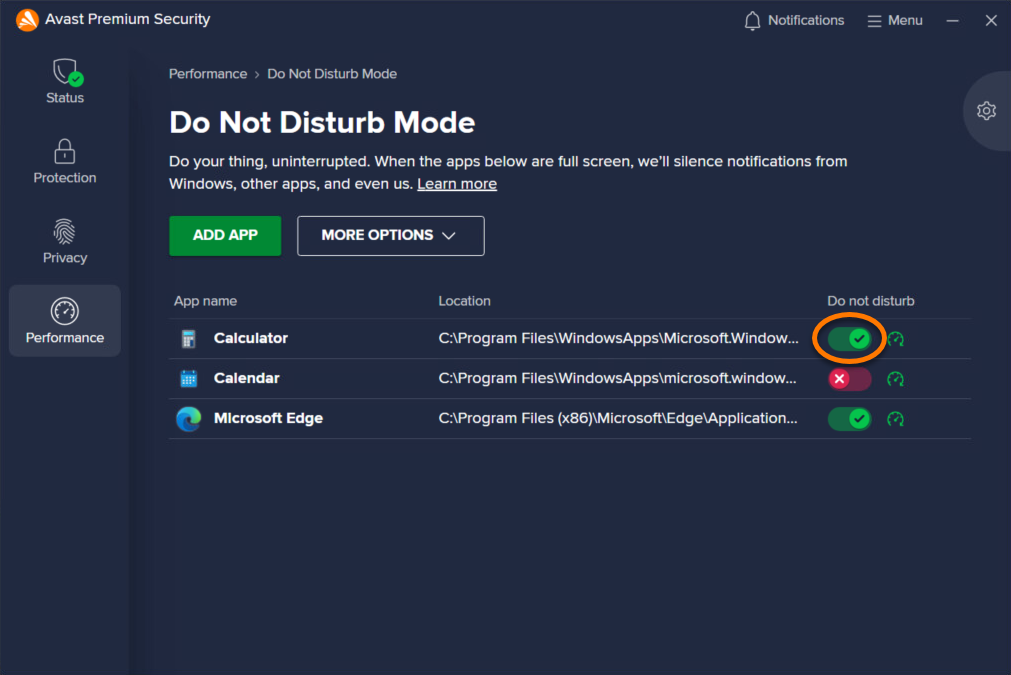
Instellingen beheren
- Open Avast Antivirus en selecteer prestaties ▸ Modus Niet storen.

- Klik rechtsboven op
 Instellingen (het tandwielpictogram).
Instellingen (het tandwielpictogram). 
- Zet het vinkje aan of uit naast een instelling om deze in of uit te schakelen.
- Meldingen van apps van derden dempen: hiermee blokkeert u alle meldingen van andere toepassingen wanneer de door u opgegeven apps op volledig scherm worden uitgevoerd.
- Apps mogen me altijd waarschuwen: Geef toepassingen op die u mogen waarschuwen, zelfs wanneer u een app op de Modus Niet storen-lijst in volledig scherm gebruikt.
- Meldingen van Avast dempen: hiermee blokkeert u alle pop-ups, waarschuwingen en geplande scanbewerkingen van Avast Antivirus wanneer de door u opgegeven apps op volledig scherm worden uitgevoerd.
- Windows-updates onderbreken: hiermee voorkomt u dat Windows-updates wordt uitgevoerd wanneer de door u opgegeven apps op volledig scherm worden uitgevoerd.
- Automatisch nieuwe apps toevoegen: hiermee voegt u toepassingen die worden geopend op volledig scherm toe aan de lijst van de modus Niet storen.
- Waarschuw mij wanneer een app is toegevoegd aan de Modus Niet storen-lijst. Hiermee worden meldingen ingeschakeld wanneer toepassingen worden toegevoegd aan uw lijst van de modus Niet storen.

Uitzonderingen voor gedempte toepassingen toevoegen
Volg deze stappen om in te stellen welke toepassingen nooit moeten worden gedempt:
- Klik op + App toevoegen.

- U kunt toepassingen op een van de volgende manieren selecteren:
- Optie A: Klik op een toepassingsvenster om deze automatisch toe te voegen. De tekst in de rechterkolom verandert in Toegevoegd.

- Optie B: Klik op App handmatig selecteren, navigeer vervolgens naar de toepassing en klik op Openen.

- Optie A: Klik op een toepassingsvenster om deze automatisch toe te voegen. De tekst in de rechterkolom verandert in Toegevoegd.
Meldingen van de geselecteerde toepassingen blijven verschijnen, zelfs wanneer de app op de Niet storen-lijst in volledig scherm wordt uitgevoerd.
Om een toepassing uit de lijst Toegestane apps te verwijderen, klikt u op het ![]() prullenmand pictogram in het paneel van de toepassing.
prullenmand pictogram in het paneel van de toepassing.
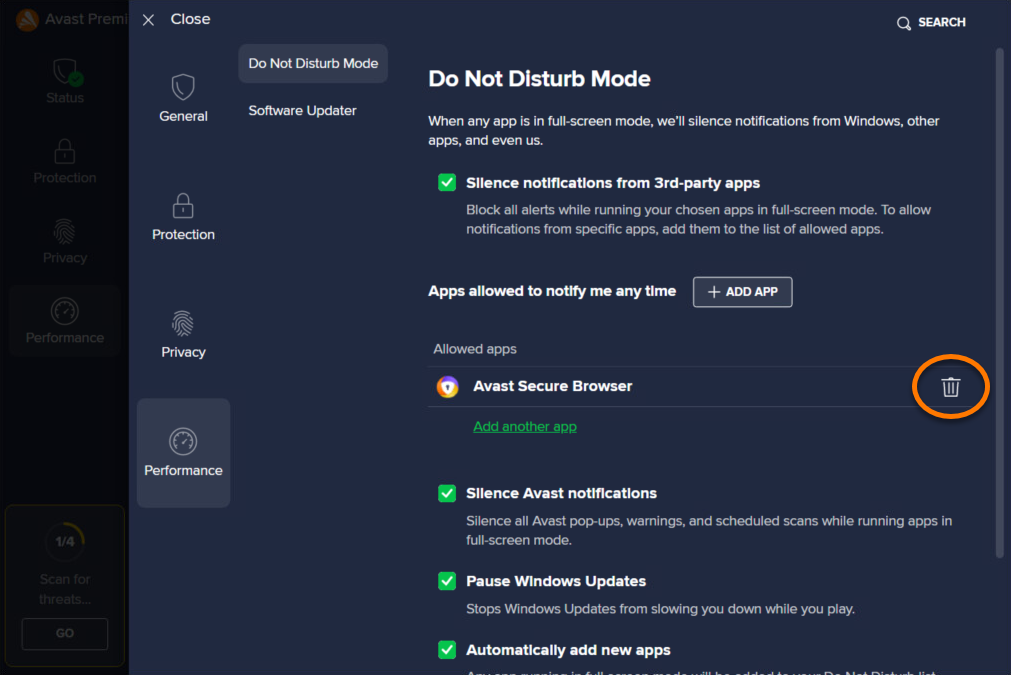
Meer opties
Voer onderstaande stappen uit om extra opties te openen voor een toepassing in de lijst van de modus Niet storen:
- Open Avast Antivirus en selecteer Prestaties ▸ Modus Niet storen.

- Houd de muisaanwijzer boven het deelvenster van de toepassing en klik
…Meer opties (de drie puntjes).
- Selecteer een van de volgende opties:
- Starten: hiermee opent u de toepassing.
- Hernoemen: hiermee kunt u de toepassingsnaam wijzigen die wordt weergegeven in de lijst van de modus Niet storen.
- Verwijderen: hiermee verwijdert u de toepassing van de lijst van de modus Niet storen.

Daarnaast, om een toepassing prioriteit te geven wanneer deze op volledig scherm is en Windows in de modus Hoge prestaties in te stellen, plaatst u de muisaanwijzer boven het meterpictogram van een toepassing en zorgt u ervoor dat de optie Prestaties maximaliseren is ingeschakeld.
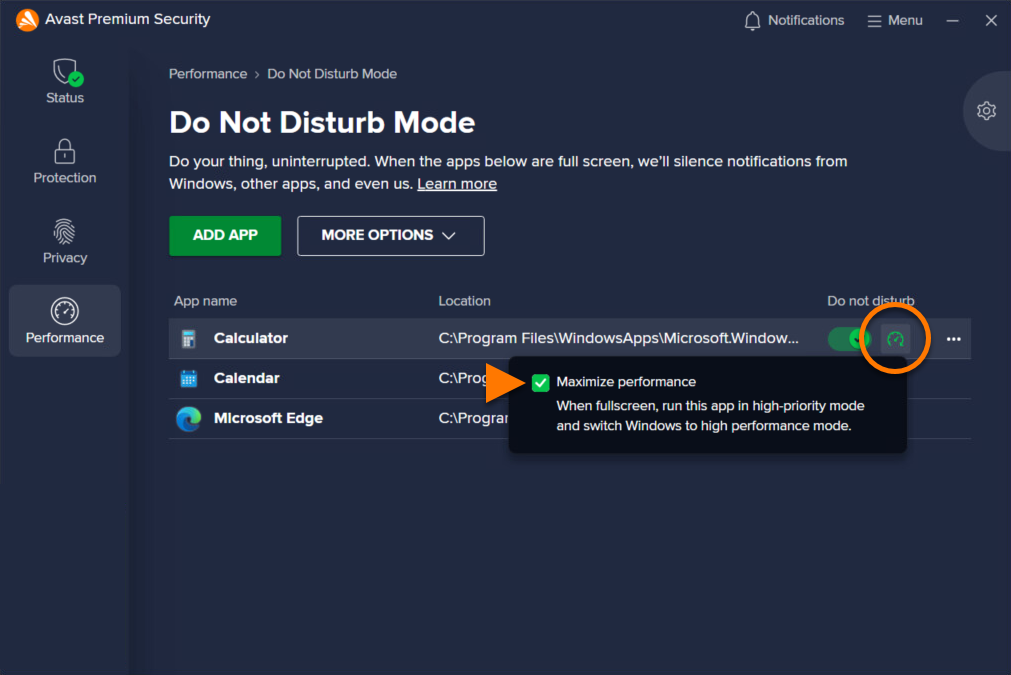
Verwijder Modus Niet storen
De modus Niet storen wordt automatisch geïnstalleerd en ingeschakeld in Avast Antivirus om meldingen te dempen wanneer toepassingen op volledig scherm worden uitgevoerd. U kunt de functie als volgt verwijderen:
- Open Avast Antivirus en ga naar
☰Menu ▸ Instellingen.
- Selecteer Algemeen ▸ Probleemoplossing.

- Klik onder Nog steeds problemen? op Onderdelen toevoegen/wijzigen.

- Haal het vinkje weg uit het vakje naast Modus Niet storen.

- Klik op Aanpassen.

- Klik op Ja om toestemming te geven voor de wijziging.

- Wacht tot Avast Antivirus Modus Niet storen heeft verwijderd en klik dan op Computer opnieuw starten.
De modus Niet storen is nu verwijderd uit Avast Antivirus. Om deze weer toe te voegen, herhaalt u stappen 1 en 2, vinkt u het vakje naast Modus Niet storen aan en klikt u op Wijzigen.
Verdere aanbevelingen
Raadpleeg het volgende artikel voor meer informatie over de modus Niet storen:
Raadpleeg het volgende artikel om toegang te krijgen tot de geavanceerde instellingen van de modus Niet storen:
- Avast Premium Security
- Avast Free Antivirus
- Windows
Bijgewerkt op: 02-05-2025

















